Numbers
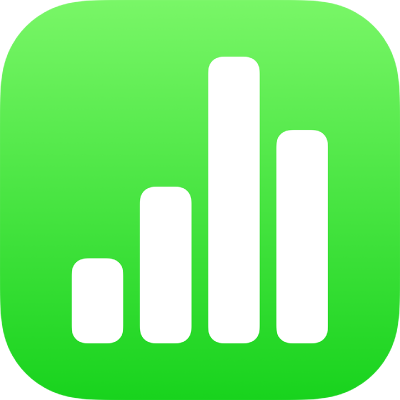
在 iPhone 上的 Numbers 中更改表格格線和顏色
你可以更改表格外框,顯示或隱藏格線,為輸入格加入邊線和顏色,以及使用替換橫列顏色來更改表格的外觀。
你也可以在工作表周圍加上邊線。請參閱:在工作表周圍加入邊線。
更改表格外框和格線
在你的 iPhone 上前往 Numbers App
 。
。打開試算表,點一下表格,然後點一下
 。
。點一下「表格」,然後執行下列其中一項操作:
顯示外框:開啟「表格外框」。
更改格線:點一下「格線選項」,然後點一下來開啟或關閉格線。
如果你沒有看到這些選項,請從控制項目的底部向上滑動。
更改表格輸入格的邊線和背景
你可以針對不使用類別的任何表格輸入格所選範圍更改邊線和背景。
在你的 iPhone 上前往 Numbers App
 。
。打開試算表,然後選取你要更改的輸入格。
點一下
 ,點一下「輸入格」,然後執行下列任一操作:
,點一下「輸入格」,然後執行下列任一操作:更改邊線:點一下「輸入格邊線」,然後點一下邊線佈局來選擇你要修改格式的線條。點一下「邊線樣式」,然後選擇邊線樣式。或者,使用「輸入格邊線」下方的控制項目來定義你自己的樣式。
【提示】若要選取多條邊線,請點一下邊線佈局,然後按住其他佈局。
更改背景:點一下「輸入格填充」,點一下填充類型,然後點一下填充選項。請參閱:使用顏色或影像填充形狀或文字框。
如果你沒有看到這些選項,請從控制項目的底部向上滑動。
交替橫列顏色
在你的 iPhone 上前往 Numbers App
 。
。點一下表格,然後點一下
 。
。點一下「表格」,然後開啟「替用橫列」。
如果你沒有看到「替用橫列」,請從控制項目的底部向上滑動。
橫列顏色不會針對標題欄進行替換。依據你選擇的表格樣式,標題欄會具有自己的外觀。
感謝您的寶貴意見。